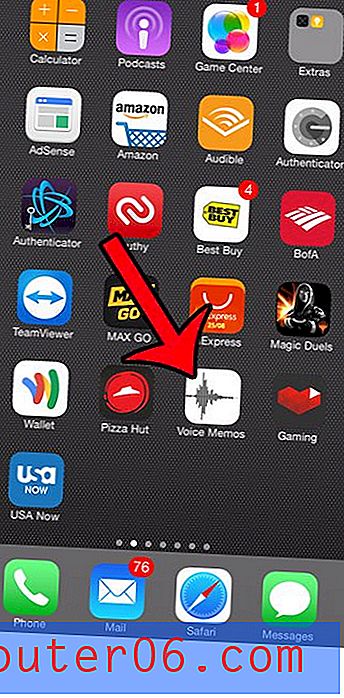Google 프레젠테이션에서 슬라이드를 건너 뛰는 방법
Google 프레젠테이션에서 만드는 일부 프레젠테이션은 사용자마다 약간 씩 다를 수 있습니다. 그러나 동시에 업데이트해야하는 두 개의 개별 파일을 유지하는 대신 청중을 기준으로 슬라이드를 건너 뛰도록 한 프레젠테이션을하는 것이 더 효율적일 수 있습니다.
Google 프레젠테이션에는 슬라이드를 숨길 수있는 기능이 특별히 없지만 슬라이드를 건너 뛰는 기능은 Microsoft Powerpoint에서 사용할 수있는 슬라이드를 숨기는 옵션과 매우 유사합니다. 아래 내용을 계속 읽고 Google 프레젠테이션에서 슬라이드를 건너 뛰는 방법을 알아보십시오.
Google 프레젠테이션에서 프레젠테이션 중에 슬라이드를 건너 뛰는 방법
이 기사의 단계는 프레젠테이션을하는 동안 슬라이드를 건너 뛰도록 표시하는 방법을 보여줍니다. 슬라이드를 나중에 슬라이드 쇼에 다시 추가해야하는 경우를 위해 슬라이드는 여전히 슬라이드 쇼 파일의 일부가되지만 Google 슬라이드에 프레젠테이션을 표시 할 때는 표시되지 않습니다.
1 단계 : https://drive.google.com/drive/my-drive에서 Google 드라이브를 열고 건너 뛰려는 슬라이드가 포함 된 프레젠테이션 파일을 엽니 다.
2 단계 : 창의 왼쪽에있는 슬라이드 축소판 열에서 건너 뛸 슬라이드를 선택합니다.

3 단계 : 선택한 슬라이드를 마우스 오른쪽 버튼으로 클릭하고 슬라이드 건너 뛰기 옵션을 선택합니다.

슬라이드를 건너 뛰도록 선택하면 슬라이드 위에 눈 아이콘이 표시됩니다.
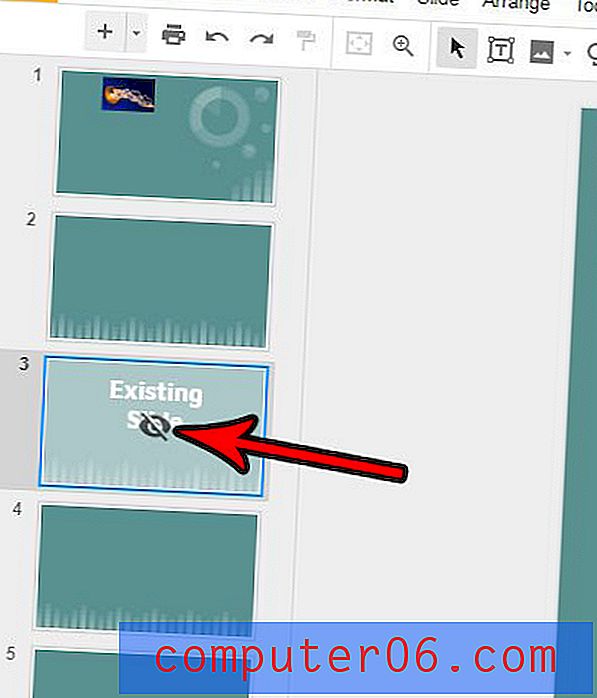
나중에이 슬라이드를 건너 뛰지 않기로 결정한 경우 다시 마우스 오른쪽 단추를 클릭하고 슬라이드 건너 뛰기 옵션을 선택하면 프리젠 테이션을 할 때 해당 슬라이드 건너 뛰기를 중지 할 수 있습니다.
프레젠테이션에 슬라이드가 필요하지 않습니까? Google 프레젠테이션에서 여러 슬라이드를 삭제하고 슬라이드 쇼 파일에서 해당 슬라이드를 영구적으로 제거하는 방법을 알아보십시오.